So schließen Sie Apps auf Ihrem Apple TV
Was Sie wissen sollten
- Auf der 4. und 5. Generation: Drücken Sie Fernseher/Zuhause.
- Auf der 3. Generation: Doppelklicken Heim. Wischen Sie nach rechts, um die App hervorzuheben. Wische nach oben und drücke Heim.
- Starten Sie ein Apple TV neu, indem Sie zu. gehen Einstellungen > System > Neu starten.
In diesem Artikel wird erklärt, wie nah eine App auf Ihrem Apple TV Das macht Ihnen Probleme, indem Sie die App herunterfahren oder erzwingen, was manchmal das Problem lösen kann. Diese Technik gilt für alle Apple TV-Geräte, die seit 2015 veröffentlicht wurden, als der App Store das Apple TV der 4. Generation auf den Markt brachte.
Schließen einer App auf Apple TVs der 4. oder 5. Generation
-
Suchen Sie die TV/Home-Taste auf der Apple TV-Fernbedienung, dargestellt als TV-Gerät oder als Rechteck mit einer Linie darunter.
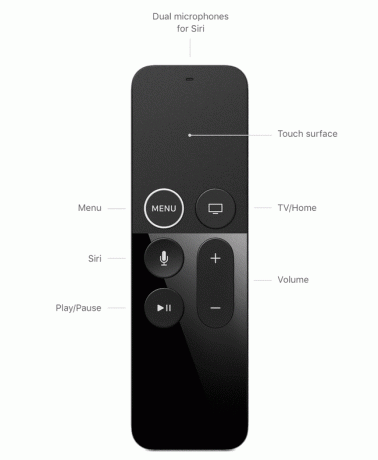
Drücke den Heim Taste.
Wenn Sie zum Raster der Apps zurückkehren, haben Sie die problematische App erfolgreich geschlossen. Es wird jetzt im Hintergrund angehalten; Wenn Sie eine Video-App geschlossen haben, sollte der Ton anhalten.
Schließen einer App auf Apple TVs der 3. Generation
Um eine App zu schließen und zum Hauptmenü auf einem Apple TV der 3. Generation zurückzukehren, halten Sie die Speisekarte auf der Apple TV-Fernbedienung, die mit Ihrem Gerät geliefert wurde.
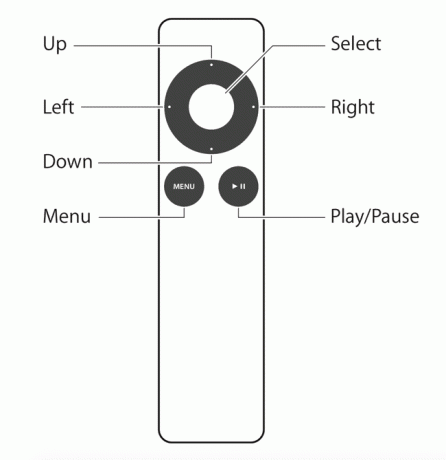
So erzwingen Sie das Schließen einer App auf Apple TV
Möglicherweise müssen Sie das Beenden einer App erzwingen, wenn sie nicht reagiert. Führen Sie diese Aktion von überall auf dem Apple TV aus, egal ob Sie sich in einer App oder auf dem Hauptbildschirm befinden:
Doppelklicken Sie auf das Heim um den App-Umschalter aufzurufen.
Wenn Sie sich in der App befinden, wird sie zuerst angezeigt. Wischen Sie andernfalls nach rechts, bis die App vorhanden ist.
Wischen Sie nach oben und die App verschwindet nach oben.
Drücke den Heim Taste, um zum Hauptbildschirm zurückzukehren.
So schließen Sie eine App mit der Apple TV Remote App
Die Apple TV-Fernbedienung im Kontrollzentrum Ihres iPhones finden Sie auch alle hier genannten Aufgaben. Die Software ahmt das Aussehen der physischen Fernbedienung nach, sodass die virtuellen Tasten auf die gleiche Weise funktionieren.
Die Apple TV Remote-App ist nur unter iOS 11 oder höher verfügbar.
So starten Sie Apple TV neu
Wenn Sie versucht haben, das Beenden einer App zu erzwingen, diese jedoch nicht beendet wird oder der App-Umschalter nicht angezeigt wird, starten Sie Ihr Apple TV neu. Gehe zu Einstellungen > System > Neu starten um das Gerät sofort neu zu starten.
Nicht klicken Zurücksetzen, Dies dient zum Löschen von Daten und zum Zurücksetzen des Apple TV auf die Standardeinstellungen.
Wenn das Apple TV eingefroren ist und auf keine Eingaben reagiert, ziehen Sie alternativ das Netzkabel von der Rückseite ab, warten Sie einige Sekunden und stecken Sie es wieder ein.
